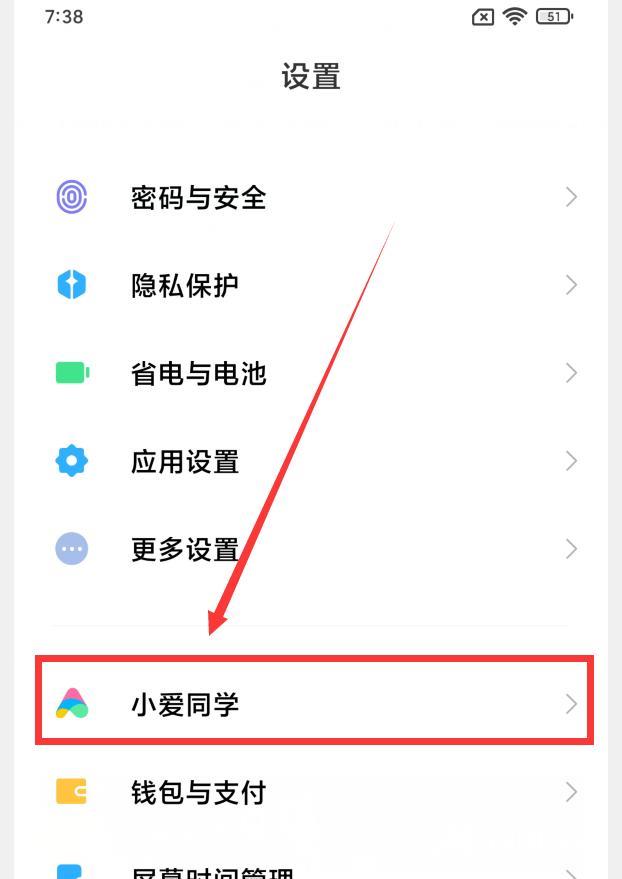我在入手小米手机之前,只知道通知栏截屏,没想到使用几天之后,发现小米手机截屏功能居然有以下这5种,相信还有一些和我一样用着小米手机的朋友,不知道一些隐藏功能的操作,
我在入手小米手机之前,只知道通知栏截屏,没想到使用几天之后,发现小米手机截屏功能居然有以下这5种,相信还有一些和我一样用着小米手机的朋友,不知道一些隐藏功能的操作,下面跟我一起来涨知识吧!

1.长截屏
除了不能截长屏的页面之外,在使用下面除了区域截屏的任何一种截屏方式进行截屏后,在右上角的缩略图下方都会出现一个截长屏的选项,点击即可选择截长屏。
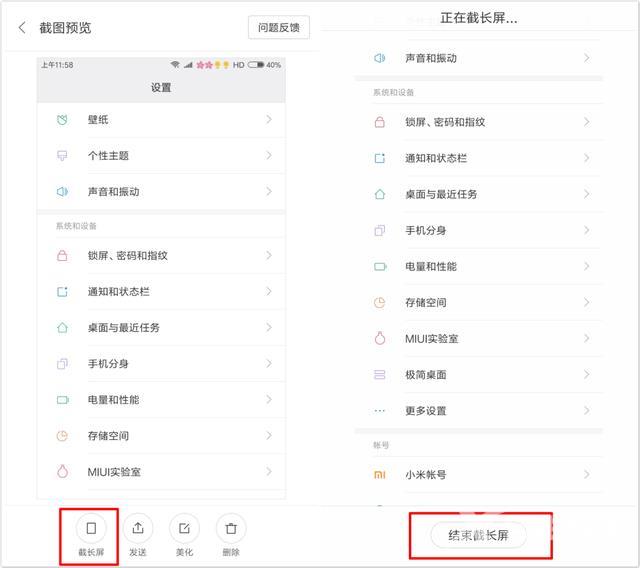
2.通知栏截屏
这是我最为常用的一种截屏方式,只要下滑通知菜单栏,然后点击页面进行截图。非常方便的截图方式。
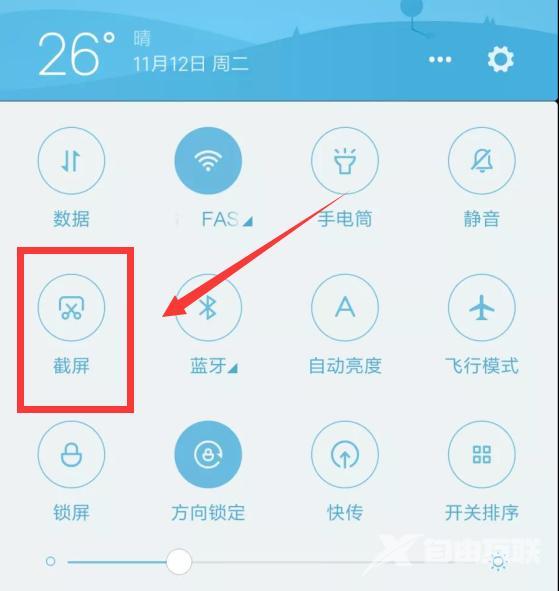
很多时候我们进行截屏操作,都是带文字的,比如一些网页文档,一些重要的聊天记录,那么教大家一个提取截屏里面的文字操作。使用【全能PDF转换助手】,选择页面图片变Word文档,这时候会自动识别截图里面的文字,然后整理成文档进行使用就好了。它可支持10张照片同时上传转换,转换过程中可识别的语言多达10种,且转换效果超好,转换速度也是飞快,操作很是简单,小白都能快速上手。
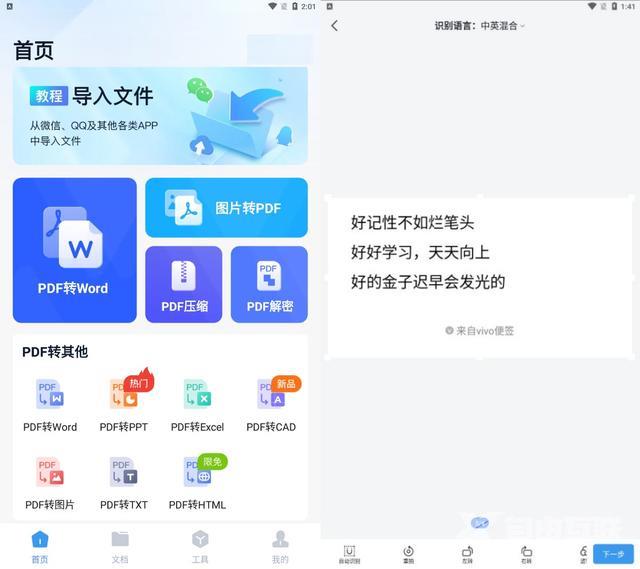
3.三指下滑截屏
在需要截屏的页面,我们只需伸出三根手指同时按住手机屏幕自上往下滑,即可实现快速截屏的操作。
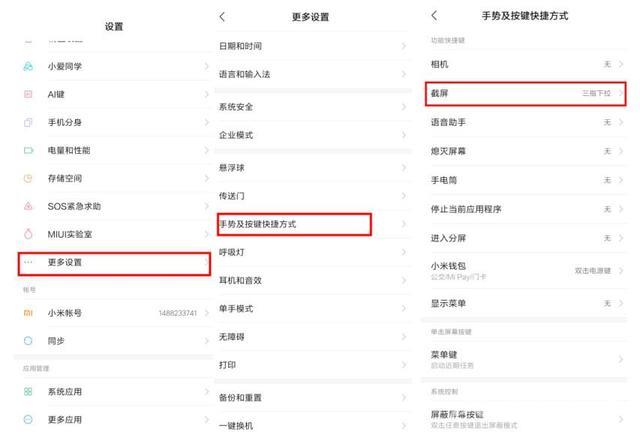
4.区域截屏
区域截屏算是比较有意思的,它默认开启三指长按区域截屏方式,若我们要进行区域截屏,只需在截屏页面三指长按,然后就可以进入区域截屏页面,点击右上角的图形,可以选择区域截屏的样式,拖动中间选择好区域后点击保存即可。

5.小爱同学截屏
这种是属于懒人截屏的方式,小米手机的语音助手非常的好用,只要我们呼唤"小爱同学进行截屏操作"就可以了。